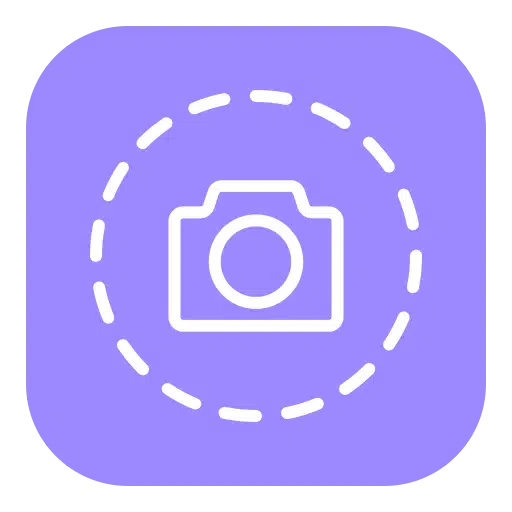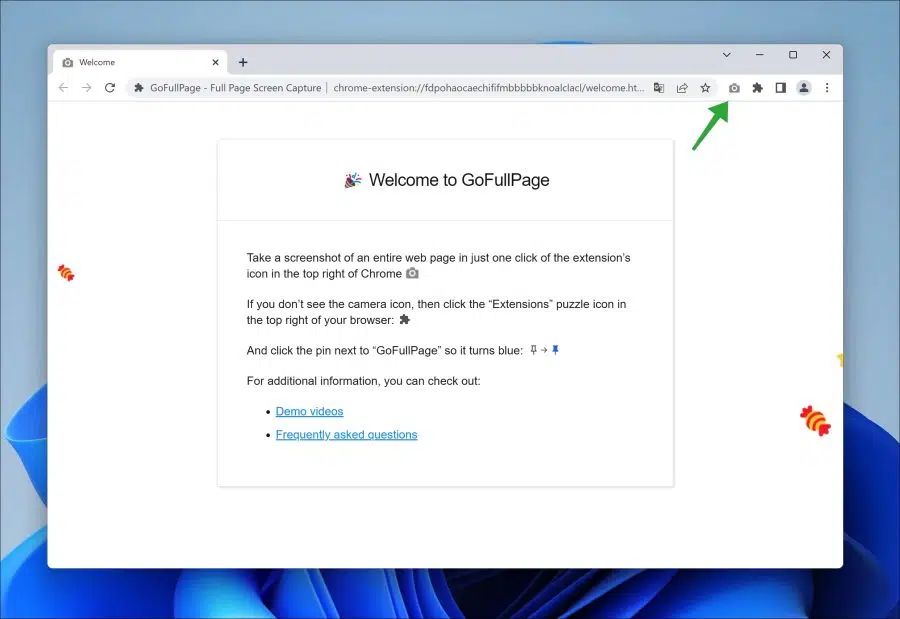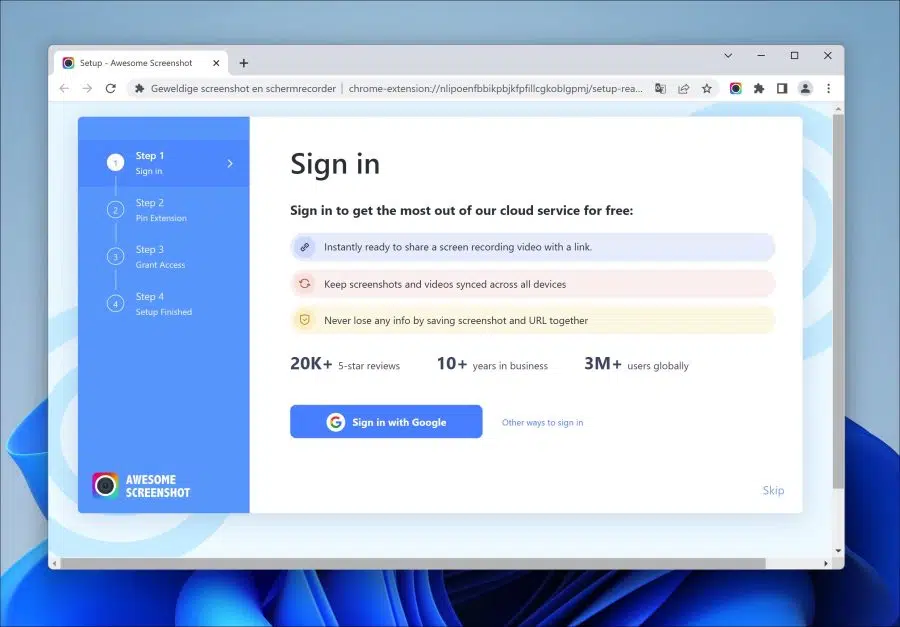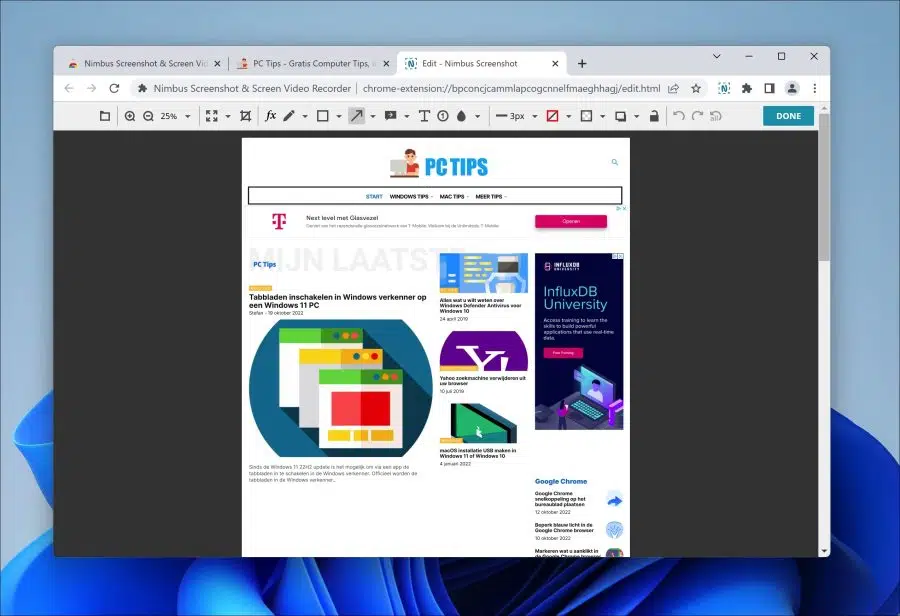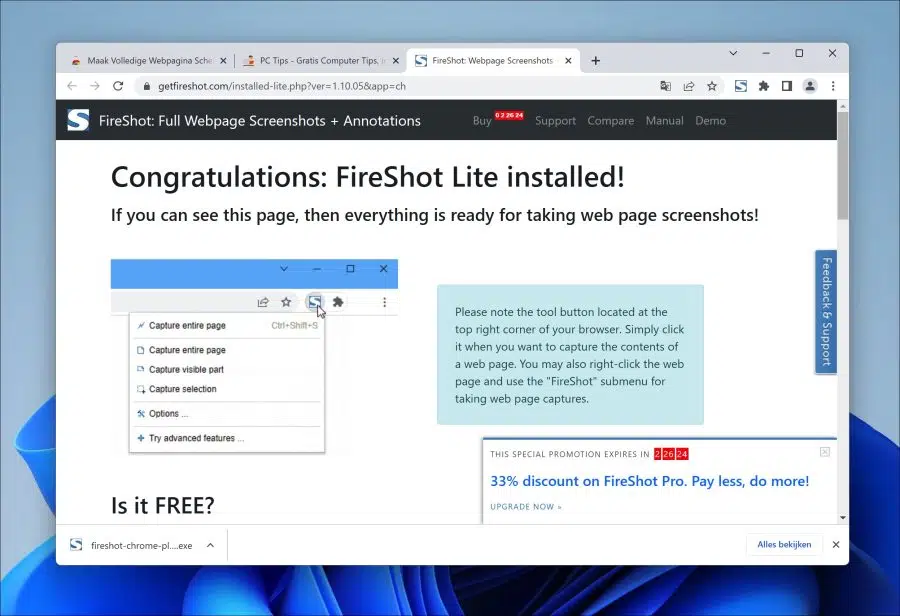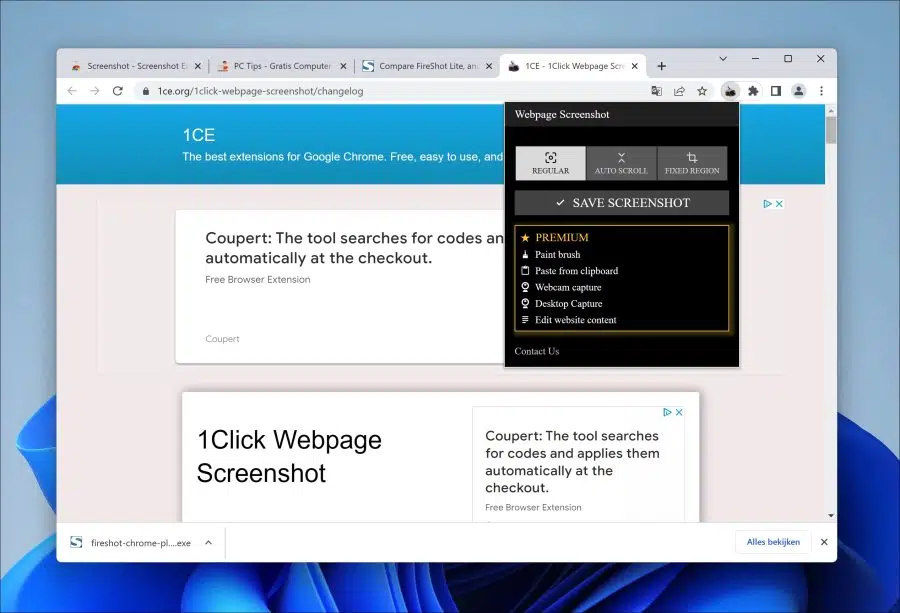您可以在 Google Chrome 中安装扩展程序。扩展程序为 Chrome 浏览器添加了新功能。如果您想对网站进行屏幕截图,则需要在 Google Chrome 中安装扩展程序。
我为您选择了 5 个最佳扩展程序,可让您轻松截取网站屏幕截图。所有这些扩展程序都可以免费使用,并提供不同的方式和功能来截取特定网站的屏幕截图。
这允许您截取网站部分内容的屏幕截图,例如顶部部分。您还可以选择一个元素并截取该元素的屏幕截图,也可以截取滚动屏幕截图。滚动屏幕截图有助于理解 捕获整个网页 如果网站显示的内容多于窗口在一张屏幕截图中可以捕获的内容。
Google Chrome 中 5 个最佳屏幕截图扩展程序
完整页面
完整页面 是 Google Chrome 的扩展程序,可让您以多种方式截取网站屏幕截图。
GoFullPage 中的高级屏幕捕获可处理复杂的页面,包括移动元素和嵌入式 iframe。您只需单击一下即可截取网站的屏幕截图。截图后,您可以保存或编辑图像。
另一个很大的优点是这个扩展不需要浏览器中的任何额外权限。也没有广告。
很棒的屏幕截图和屏幕录像机
通过 Google Chrome 对网站进行屏幕截图(及更多)的最流行的扩展之一是“很棒的截图“。
除了截图之外,该扩展程序还可以捕获视频、注释图像并直接通过链接分享屏幕截图的链接。使用其中一些功能需要付费。这些选项在“专业”版本中可用。
如果您不想付费,您可以使用它来捕获网站的一部分、一个元素或整个页面。如果你想延迟几秒截图,也可以设置这个。直到几秒钟过去后,屏幕截图才会被执行。
雨云截图
雨云截图 是上述扩展的替代方案。这个通过 Chrome 浏览器将屏幕截图作为视频或截屏视频的扩展目前已安装超过 1 万次。
Nimbus截图可以截取整个网站、部分网站和网站上的某个元素的截图,滚动截图和延迟截图。
Nimbus 屏幕截图的优点是屏幕截图后有广泛的编辑选项。您当然可以放大、缩小、添加文本等,但您也可以应用效果和更改颜色。
如果您正在寻找具有更多编辑选项的屏幕截图扩展程序,Nimbus 屏幕截图可能是合适的扩展程序。
FireShot的
FireShot的 是一个允许您截取网站屏幕截图的扩展。该扩展还提供了各种截取网站屏幕截图的方法。
例如,您可以截取整个网站、网站的一部分、选择的屏幕截图和延迟屏幕截图。 FireShot 扩展比其他扩展要轻一些。它提供标准的“捕获”功能。
但是,要使用编辑或直接通过电子邮件发送屏幕截图等高级功能,您需要安装“管理单元”。这是一个链接到扩展的应用程序。
此扩展还在“专业”版本中提供额外的功能,您必须付费。例如,这是将屏幕截图直接转换为PDF文件的功能。大约有 3 万人安装了该扩展。
网页截图
OOK 网页截图 在其基本功能中,它提供了多种通过 Google Chrome 截取屏幕截图的方法。
您可以选择标准截图、滚动截图或自行选择截图。
截取屏幕截图后,图像将保存在您的浏览器中。然后,您可以通过添加文本、添加下划线、圆圈和图标等对象来编辑它。
之后,您可以将屏幕截图保存为计算机上的 PNG 文件。如果这些基本功能还不够,此扩展还提供“高级”选项,例如通过网络摄像头截取桌面的屏幕截图和一些其他编辑选项。
如果您不再需要扩展,您可以使用 从 Google Chrome 中删除扩展程序。
我希望已经通知您这一点。祝您的选择好运!
阅读: